
Jeśli jest coś jasnego w sektorze telefonii komórkowej, to znaczy, że ludziom za każdym razem łatwiej jest zdobyć smartfon. Obecnie istnieje ogromna różnorodność - zarówno ekonomiczna, jak i techniczna - telefonów komórkowych i dlatego duża część społeczeństwa już je posiada.
Właśnie z tego powodu rozwój aplikacji na Androida staje się coraz atrakcyjniejszy i ciekawszy. Więc od Ubunlog chcemy Ci wyjaśnić, jak to zrobić pobierz i zainstaluj Android Studio, idealne środowisko IDE dla Androidd, krok po kroku i przy pomocy narzędzia Ubuntu Make.
Instalowanie Ubuntu Make
Jak już powiedzieliśmy, zainstalujemy Android Studio za pośrednictwem Ubuntu Make, bardzo przydatne narzędzie do pobierz wszelkiego rodzaju programy rozwojowe. Aby zainstalować Ubuntu Make, musimy dodać odpowiednie repozytoria, zaktualizować je i zainstalować pakiet programów, jak widać poniżej:
sudo add-apt-repository ppa: ubuntu-desktop / ubuntu-make
sudo apt-get update
sudo apt-get install ubuntu-make
Po zainstalowaniu Ubuntu Make (od teraz umake w terminalu), wykonując polecenie, możemy zobaczyć, które platformy są obsługiwane umake – pomoc.
Instalowanie Java
Przed zainstalowaniem Android Studio musimy upewnić się, że Java jest zainstalowana na naszym komputerze. Jeśli nie wiesz, czy masz ją zainstalowaną, czy nie, możesz uruchomić polecenie java -version z terminala, a jeśli otrzymasz określoną wersję, masz ją zainstalowaną.
Jeśli nie masz zainstalowanej Javy, możesz to zrobić, uruchamiając następujące polecenia:
sudo apt-get install default-jre
sudo apt-get install default-jdk
Te polecenia zainstalują Środowisko Java Runtime Environment (JRE) i Zestaw Java Development Kit (JDK) że będziesz go potrzebować, aby móc skompilować Javę z Android Studio. Ponadto OpenJDK powinien być instalowany domyślnie. Po zainstalowaniu Java możesz przystąpić do instalacji Android Studio.
Instalowanie Android Studio
Teraz możemy przystąpić do instalacji Android Studio przy użyciu Ubuntu Make. Aby to zrobić, musimy wykonać polecenie umake android z terminala i rozpocznie się proces instalacji.
Instalowanie narzędzi SDK
Aby Android Studio działało poprawnie, musisz pobrać narzędzia SDK, narzędzie, które zapewni Ci różne pakiety, których będziesz potrzebować, takie jak interfejsy API odpowiadające każdej wersji Androida. Możesz pobrać narzędzia SDK z witryny tutaj. Po pobraniu programu rozpakuj pobrany plik .zip i dobrze zapamiętaj miejsce, w którym go rozpakowałeś, ponieważ później będziesz musiał uzyskać dostęp do tego katalogu.
Dwa pakiety, których możesz potrzebować
Jeśli Twój komputer jest 64-bitowy, będziesz potrzebować pobierz dwa pakiety aby Android Studio działało płynnie. Te pakiety są bibliotekami C ++, których używa Android Studio i które na komputerach 64-bitowych nie są instalowane domyślnie, ponieważ są libstdc ++ 6-4.6-dev y zlib1g-dev. Aby je zainstalować, możesz to łatwo zrobić za pomocą polecenia:
sudo apt-get install nazwa_pakietu
Konfigurowanie Android Studio
Pierwszym krokiem jest poinformowanie Android Studio, gdzie znajduje się folder SDK Tools. Możesz to zrobić z Plik -> Struktura projektu, a stamtąd wybierz folder rozpakowany podczas pobierania narzędzi SDK.
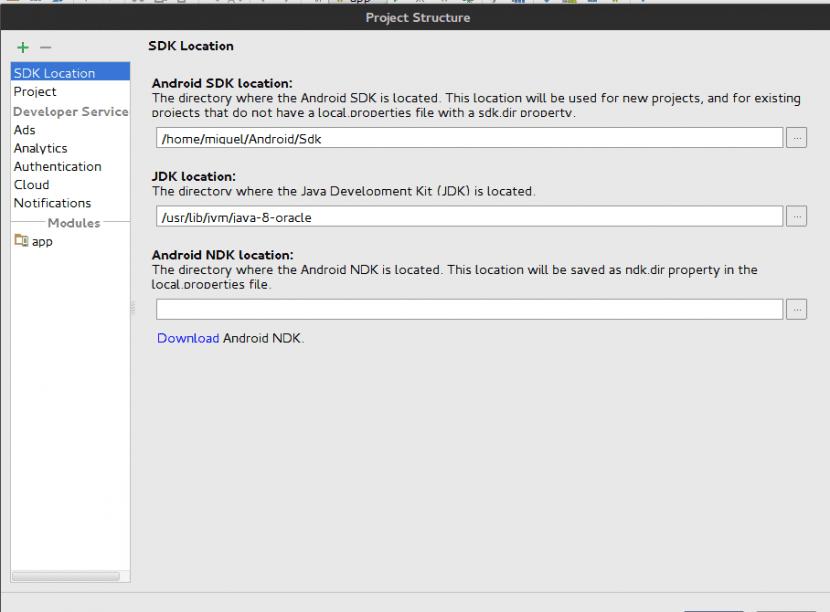
Jeśli masz już SDK działający w Android Studio, możesz uzyskać do niego dostęp z samego IDE, z zakładki Toolsklikając Android a następnie w Menedżer SDK.
Cóż, teraz jest czas na zainstalowanie API, różnych usług oferowanych przez Google i innych pakietów, które będą bardzo przydatne podczas tworzenia aplikacji na Androida. W Menedżerze Android Studio SDK zobaczysz trzy zakładki; Platformy SDK, Narzędzia SDK y Witryny z aktualizacjami SDK.
En Platformy SDK, musisz pobrać API wersji, dla której chcesz się rozwijać. Mam zainstalowany API 16 (Android 4.0.3), ponieważ wersja zdecydowanej większości dzisiejszych telefonów komórkowych to 4.0.3 lub nowsza. Mimo to możesz zainstalować żądane API, o ile wiesz, że telefony komórkowe z wersjami poniżej zainstalowanego interfejsu API, nie będą w stanie uruchomić stworzonej przez Ciebie aplikacji.
En Narzędzia SDK musisz zainstalować następujące pakiety:
- Narzędzia do tworzenia zestawu SDK systemu Android
- Narzędzia Android SDK
- Narzędzia platformy Android SDK
- Dokumentacja dla Android SDK
- Narzędzia do debugowania GPU,
- Repozytorium wsparcia dla Androida
- Biblioteka obsługi Androida
- Interfejs API Androida Auto
Pamiętaj, że aby zainstalować zarówno żądane API, jak i pakiety wymienione powyżej, musisz najpierw oznacz je do zainstalowania a następnie kliknij Aplikuj y Ok, aby rozpocząć proces instalacji.
Ponadto wszystkie pakiety Witryny z aktualizacjami SDK Powinny być już zainstalowane domyślnie. Jeśli nie, po prostu zaznacz je również do zainstalowania.
Proces instalacji pakietu może zająć dużo czasu, więc nie spiesz się. Jeśli proces instalacji zostanie z jakiegokolwiek powodu przerwany, zalecamy to nie próbuj tego powtórzyć. W przeciwnym razie mogą zostać wygenerowane wewnętrzne problemy z IDE, które zawsze powodują duży ból głowy, jeśli chcesz je naprawić. Dlatego najlepszą rzeczą, jaką możesz zrobić, jest usunięcie folderu SDK Tools, ponowne pobranie programu, poinformowanie Android Studio, gdzie rozpakowałeś nowy SDK, i kontynuowanie instalacji pakietów SDK.
Po zakończeniu procesu instalacji uruchom ponownie Android Studio i powinieneś być gotowy do bezproblemowego tworzenia własnych aplikacji.
Mamy nadzieję, że podobał Ci się ten post i pomogliśmy Ci łatwo zainstalować Android Studio. Jeśli masz jakieś problemy lub wątpliwości, zostaw je w sekcji komentarzy.
Ringo rin